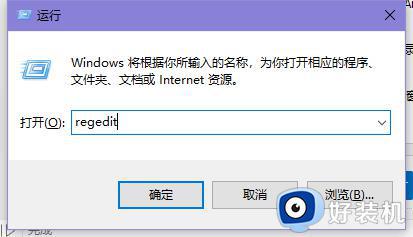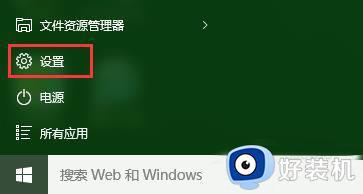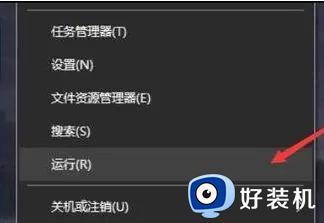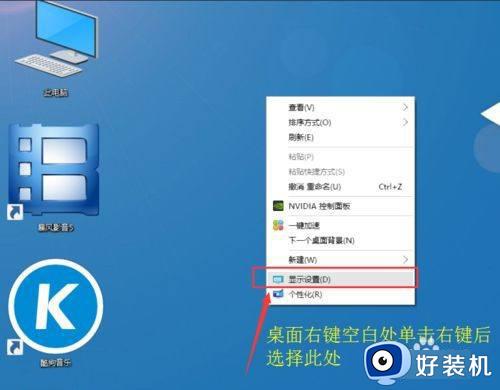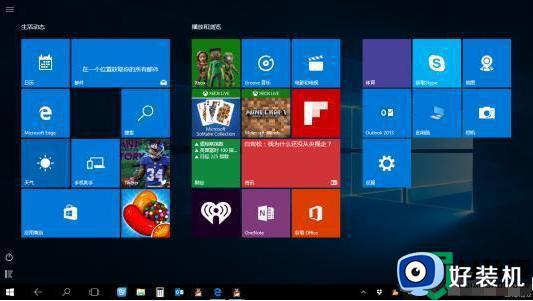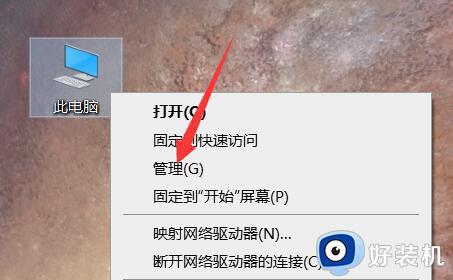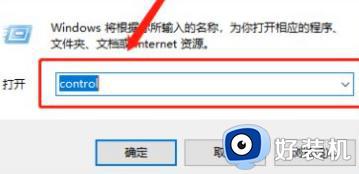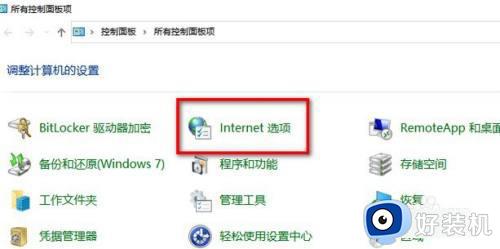win10电脑如何实现窗口慢动作 让win10电脑实现窗口慢动作的方法
时间:2023-01-18 10:00:00作者:mei
win10系统有一个让窗口变慢动作的功能,开启此功能之后,打开窗口或程序速度都变缓慢,这样方便观察系统的运行情况或测试动画效果。不过,win10系统窗口慢动作功能很少知道,所以不懂如何打开使用?接下来教程详解让win10电脑实现窗口慢动作的方法。
解决方法如下:
1、按Win+R打开运行,输入regedit回车打开注册表编辑器;
2、展开以下注册表位置:
HKEY_CURRENT_USERSoftwareMicrosoftWindowsDWM
3、在右侧新建名为AnimationsShiftKey的DWORD(32位)值。
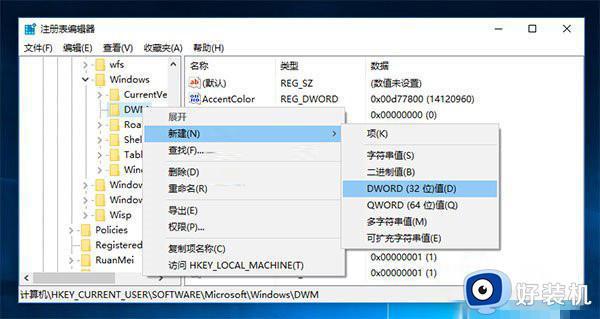
4、双击新建值AnimationsShiftKey,将其值修改为1,保存。
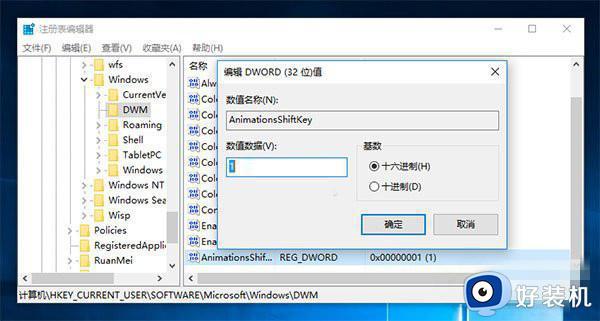
5、注销重新登录。此时当你关闭/打开、最大化/最小化窗口的同时按住Shift按键即可看到窗口动画的“慢动作”效果,如下图所示。

通过以上教程步骤设置之后,轻松让win10电脑实现窗口慢动作,感兴趣的用户一起来操作试试吧。